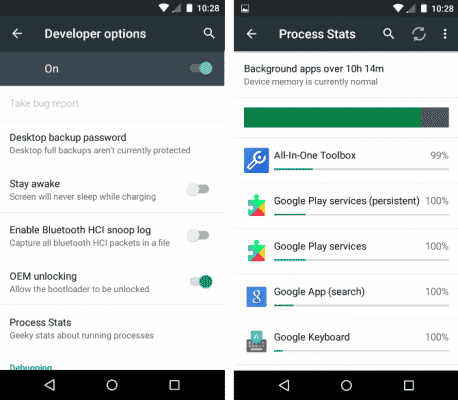اگر شما هم یک گوشی اندرویدی قدیمی دارید، احتمالا از آن دیگر استفاده نمیکنید. اگر هم از آن استفاده میکنید، حتما عملکرد و سرعت پردازش آن برای شما بسیار آزار دهنده است. در اینجا خواهید آموخت با چند ترفند، افزایش سرعت اندروید را بدست بیاورید.
فهرست محتوا
از شر زبالهها راحت شوید
حذف دادههای ناخواسته (برنامهها، عکسها و…)، عضو شماره یک راه حلهای ما برای افزایش سرعت اندروید است. پس از آن نیز چند ویژگی وجود دارد که با فعال یا غیر فعال کردن آنها میتوانید سرعت بیشتری را تجربه کنید. با این حال، پاکسازی گوشی از اطلاعات اضافی یکی از موثرترین آنهاست.
برای افزایش سرعت اندرویدی، 3 راهکار وجود دارد:
- پیدا کردن و حذف برنامههایی که از آنها استفاده نمیکنید.
- پیدا کردن و حذف برنامههایی که سبب کند شدن عملکرد دستگاه میشوند.
- بهینه سازی دستگاه برای عملکرد بهتر.
بیایید هر کدام را جداگانه مورد بررسی قرار دهیم.
پیدا کردن و حذف برنامههایی که از آنها استفاده نمیکنید
فایلهای چند رسانهای و همچنین برنامههای کاربردی میتوانند دلیل اصلی کند بودن گوشی اندرویدی باشند. سیستم ذخیره و خواندن اطلاعات در حافظهها پس از پر شدن آنها بسیار ضعیفتر و کندتر عمل میکند.
اما چگون حافظه اصلی گوشی را مدیریت کنیم؟ من دو برنامه به شما پیشنهاد میکنم: File Go برای مبتدیان و DiskUsage اپن سورس برای حرفهای ها!
File Go یک برنامه شخص ثالث از سوی گوگل است. این برنامه عملکرد بسیار سادهای دارد و تنها کافیست آن را نصب کرده و سپس هر یک از توابع آن را اجرا کنید.
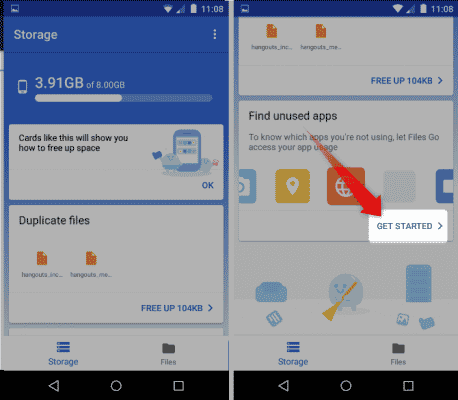
برای اینکه این برنامه بتواند فایلها را مورد بررسی قرار دهد، باید دسترسی مربوطه را به آن بدهید. پس از تجزیه و تحلیل فایلها و برنامهها، File Go لیستی از موارد بلااستفاده را برای شما حاضر میکند. البته مدت زمان این تجزیه و تحلیل بر اساس دستگاه شما و حجم اطلاعات متفاوت است. در پایان میتوانید هر مورد را به دلخواه پاک کنید.
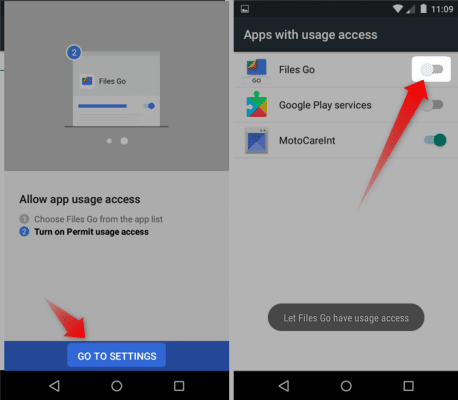
DiskUsage ابزاری سریعتر و قدرتمندتر برای تجزیه و تحلیل دادههای گوشی اندروید است. علاوه بر موارد موجود در برنامه قبل، این برنامه به شما لیستی از فایلهای پرحجم را نیز نشان میدهد. من از این برنامه برای پیدا کردن فایلهای چند رسانهای مانند فیلمها که فضای زیادی را اشغال میکنند، استفاده میکنم و سپس در صورت عدم نیاز، آنها را پاک میکنم.
پیدا کردن و حذف برنامه برای افزایش سرعت اندروید
ساختار اندروید به گونهای است که به برنامهها اجازه اجرا در پس زمینه را میدهد. در تئوری، این عملیات در مدت زمان کوتاهی صورت میگیرد و نباید سبب کندی سیستم عامل اندروید شود. اما برخی از برنامهها به دلیل توسعه بسیار بد ممکن است به صورت مداوم در پس زمینه باقی بمانند و در عملکرد گوشی اندرویدی خلل ایجاد کنند.
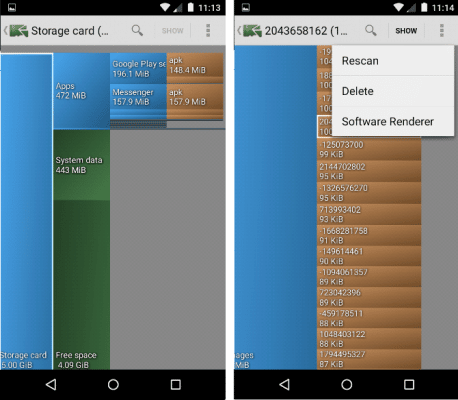
راه حل همانطور که حدس میزنید، یافتن این برنامهها و حذف یا محدود کردن آنهاست. در نسخههای قدیمی اندروید متاسفانه شما قادر به مدیریت پرمیشنها نیستید. اما از نسخه 5 به بعد شما قادرید فعالیتهای پس زمینه هر برنامه را مدیریت کنید.
این موارد را در نسخههای 5 تا 7 اندروید میتوانید در منو برنامهها واقع در تنظیمات بررسی و تغییر دهید. در اندروید 8 نیز این ویژگی وجود دارد.
توجه کنید که رامهای شخص ثالث میتوانند دسترسیهای بسیار بیشتری به شما بدهند. بنابراین اگر یک دستگاه قدیمی اندرویدی دارید، ممکن است تعویض رام آن با یک نسخه کاستوم شده ایده عالیی باشد.
کنترل برنامههای در حال اجرا
برخی از برنامهها با لود شدن سیستم عامل به صورت خودکار اجرا میشوند. بعضی از این برنامهها مربوط به سیستم عامل هستند و برای عملکرد صحیح آن لازم هستند. اما برخی دیگر برنامههایی هستند که شما نصب کردید و ممکن است به صورت مداوم در پس زمینه در حال اجرا باشند.
خوشبختانه راه حلی نیز برای این مشکل وجود دارد تا سبب افزایش سرعت اندروید شود. Startup Manager به شما امکان شناسایی و غیر فعال کردن چنین برنامههایی را میدهد.
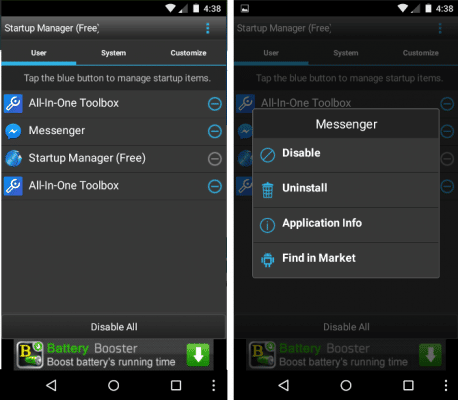
این برنامه بسیار ساده است. پس از نصب، آن را باز کنید. لیستی از برنامههایی که به صورت خودکار با راه اندازی سیستم عامل اجرا میشوند را خواهید دید. هر برنامهای را که لازم به اجرا شدن نیست را لمس و نگه دارید تا منو مربوطه ظاهر شده و بتوانید آن را غیر فعال کنید.

البته ما توصیه میکنیم هر برنامهای را که برای شما کاربردی ندارد حذف کرده و از شر آن راحت شوید.
بروزرسانی دستی برای برنامهها
پس از حذف برنامههای غیر ضروری، شما باید همگام سازی دستی سایر برنامهها را فعال کنید تا همیشه در حال اجرا نباشند. اگر شما نیاز مبرم به نمایش اعلانیه یک برنامه دارید، میتوانید آن را نگه دارید، با این حال سعی کنید تا جای ممکن وسواس به خرج دهید.
حتی سخت افزارهای جدید نیز در اجرای برخی از برنامهها در پس زمینه مشکل دارند، حال اینکه ممکن است سخت افزارهای قدیمی بسیار تحت فشار قرار گیرند.
3. بهینه سازی دستگاه برای عملکرد بهتر
برخی از این نکات نیازمند فعال سازی دولوپر مد دارند، اما بقیه به سادگی قابل اجرا هستند.
متاسفانه، حتی پس از حذف برنامههای اضافه ممکن است همچنان تاثیر زیادی در افزایش سرعت نبینیم. دلیل هم مشکلات به وجود آمده در حافظه است که نیاز به ترمیم دارد.
اگر دستگاه شما دارای اسلات کارت حافظه است، امکان نصب برنامهها بر روی آن وجود دارد. متاسفانه برخی از این کارتهای حافظه سرعت خواندن و نوشتن بسیار پایینی دارند که کند شدن گوشی را در پی دارد. در چنین شرایطی توصیه میکنیم به فکر خرید یک کارت حافظه A1 باشید.
حالا وقت آن رسیده دولوپر مد را روشن کنیم. اما چرا به این حالت نیاز داریم؟ ما در حالت دولوپر مد دسترسیهای بیشتری برای تنظیمات بخشهای مختلف اندروید خواهیم داشت. این حالت برای برنامه نویسان طراحی شده و تنظیمات مفید زیادی را در اختیار آنها قرار میدهد.
تنظیمات را باز کنید و در انتهای لیست گزینه About Phone را باز کنید. حالا هفت بار بر روی Build number کلیک کنید تا یک اعلان با مضمون you’re now a developer (شما حالا یک توسعه دهنده هستید) را مشاهده کنید.
حالا به منو تنظیمات برگردید و وارد تنظیمات برنامه نویسان با نام Developer Options شوید. در اینجا چند قابلیت تنظیم وجود دارد که میتوان از آن برای بهتر کردن عملکرد گوشی استفاده کرد.
غیر فعال کردن انمیشن در اندروید
اندروید به طور پیش فرض دارای انمیشنهای زیادی است. برای مثال وقتی یک برنامه را باز میکنید، یک انمیشن پخش میشود. غیر فعال کردن این انمیشنها باعث سریعتر اجرا شدن برنامهها میشود.
برای خاموش کردن انمیشنها، ابتدا تنظیمات دولوپر را باز کنید. به پایین لیست بروید و از طریق تنظیمات مربوط به انمیشنها، آنها را خاموش کنید.
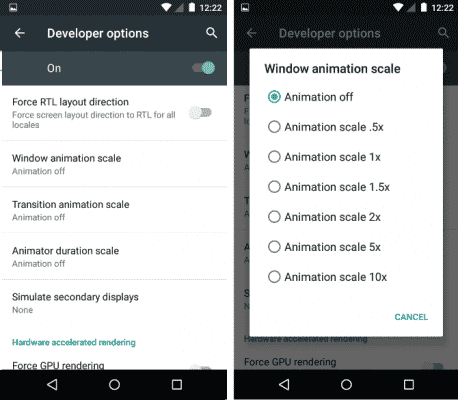
رندر دو بعدی GPU را فعال کنید
برخی از برنامهها برای امور گرافیکی خود از پردازنده استفاده میکنند. این موضوع سبب فشار بر روی پردازنده و کاهش سرعت آن میشود. مجبور کردن برنامهها به استفاده از پردازنده گرافیکی برای رندر رابط کاربری میتواند بخش بزرگی از مشکلات این چنینی را حل کند.
اما این را هم مد نظر داشته باشید که چنین چیزی باعث افزایش مصرف باتری نیز خواهد شد.
برای این موضوع باید به تنظیمات برنامه نویسان مراجعه و سپس گزینه Enable hardware accelerated rendering را فعال کنید.
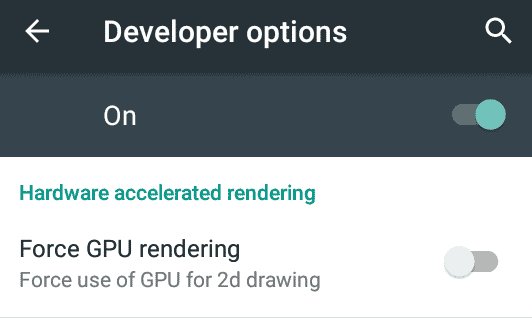
Force 4x MSAA
Force 4x MSAA عملکرد کلی را بهبود نمیدهد، با این حال تجربه روانتری را در بازیها ارائه میدهد. اگر از بابت باتری و شارژ آن نگرانی ندارید و از طرفی یک گیمر تمام عیار هستید، این گزینه را فعال کنید.
به Process Stats هم نگاهی بیاندازید
برای یافتن برنامههای بد میتوانید از طریق بررسی Process Stats اقدام کنید. اینجا محلی برای نمایش برنامهها و میزان استفاده آنها از پردازنده و همینطور مدت زمان فرایند پس زمینه آنهاست.